Photoshop Elements offre una vasta gamma di funzioni e opzioni che inizialmente possono sembrare opprimenti. Ma non preoccuparti, questa panoramica sui menu ti aiuterà a riconoscere rapidamente le funzioni più importanti e ad utilizzarle efficacemente. Procediamo insieme attraverso i principali punti di menu e chiarifichiamo cosa ti serve veramente per il tuo lavoro.
Principali scoperte
- La maggior parte delle funzioni in Photoshop Elements sono facilmente accessibili sotto forma di icone.
- Molte opzioni di menu sono già facilmente accessibili tramite diversi menu contestuali e combinazioni di tasti.
- La struttura del menu non è sempre necessaria per realizzare progetti creativi.
Guida passo passo
Per prima cosa, diamo un'occhiata più da vicino al menu principale di Photoshop Elements. Il primo punto che esamineremo è il menu "File".
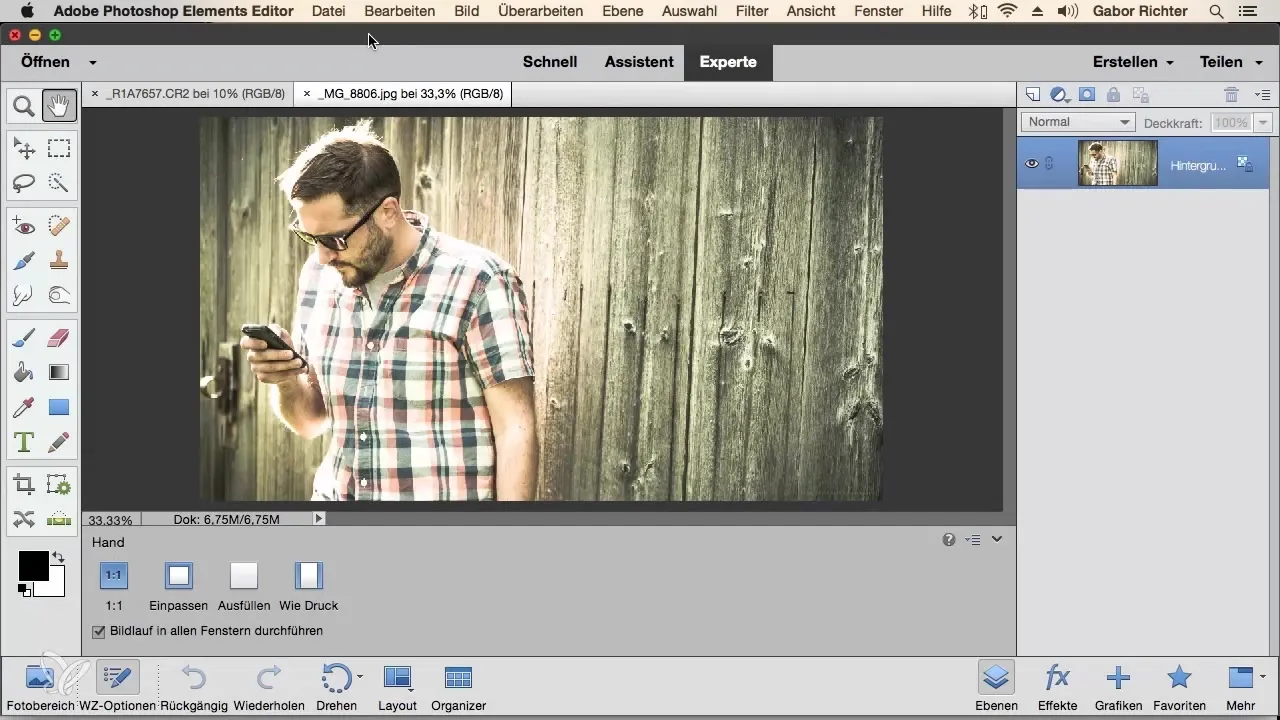
Quando fai clic su "File", ti si aprono opzioni importanti. Qui puoi aprire e salvare immagini, che sono tra i compiti fondamentali nell'editing delle immagini. Questo significa che puoi gestire vari formati di file come RAW, PNG e TIFF.
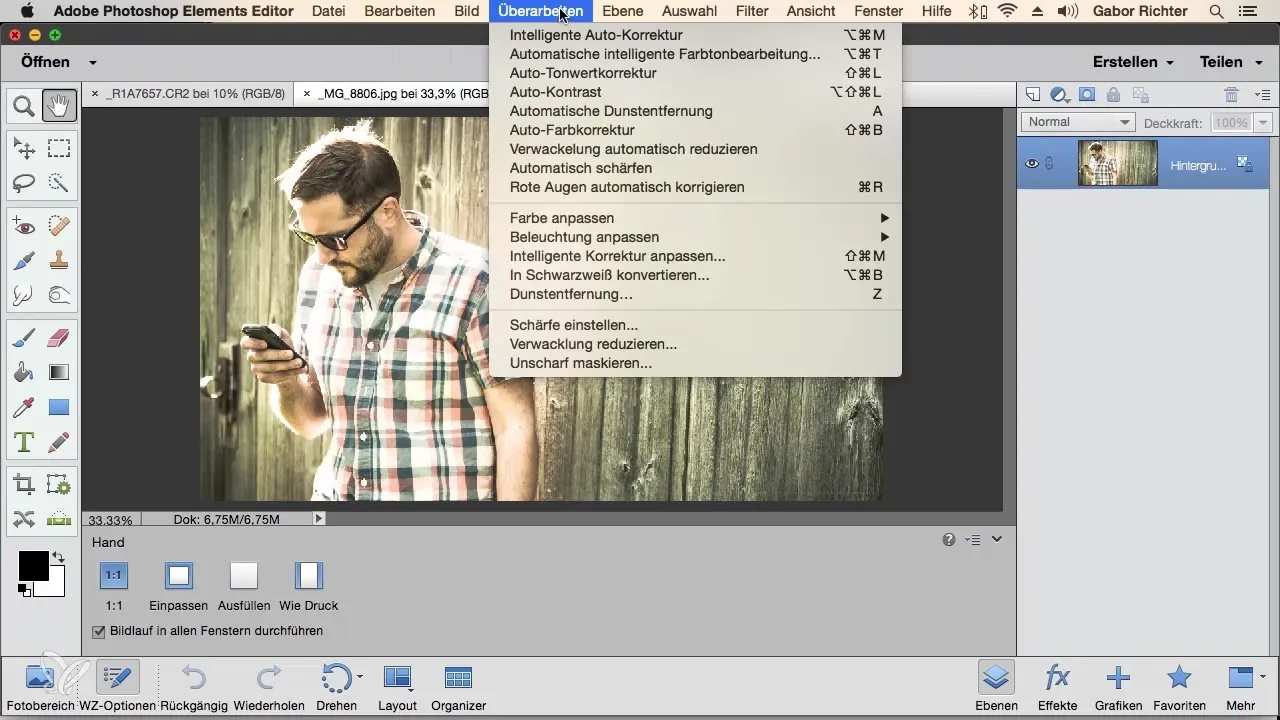
Nel menu "Modifica" trovi funzioni che controllano il tuo workflow. Qui puoi annullare e apportare varie modifiche. Tuttavia, molte di queste funzioni sono anche accessibili tramite combinazioni di tasti come Command+C o Ctrl+C, che spesso è il metodo più semplice.
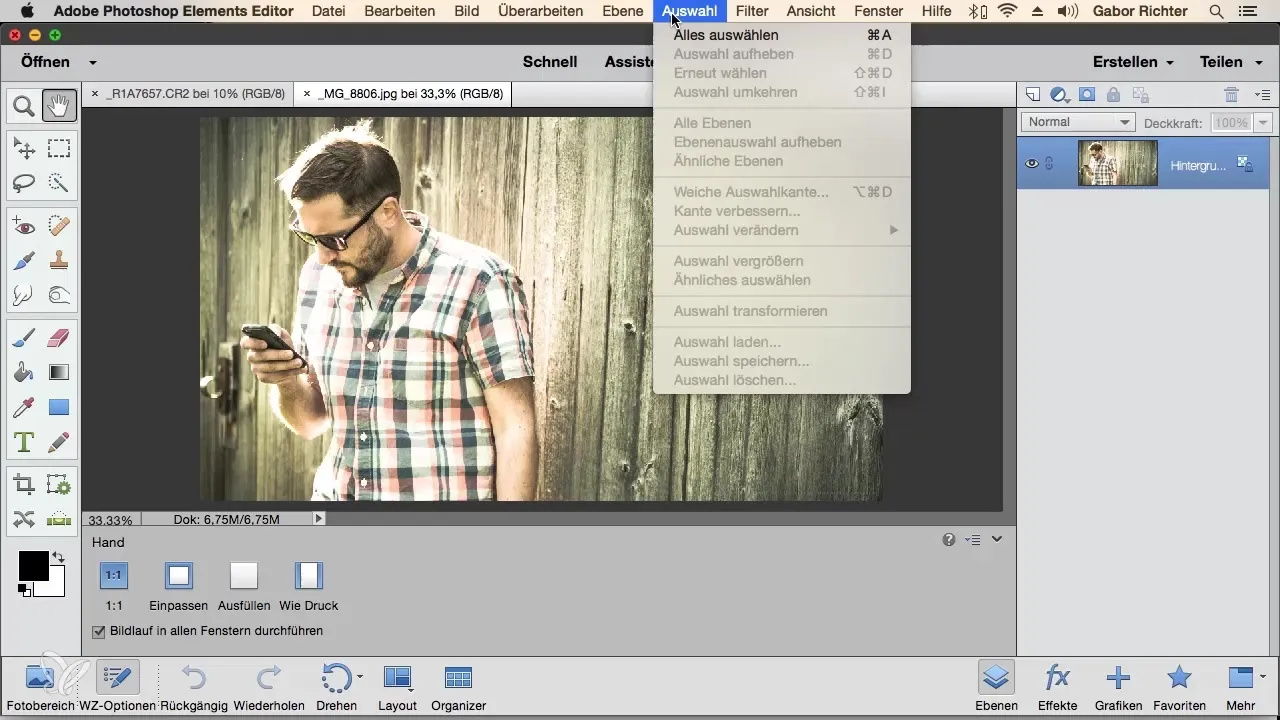
Il menu "Immagine" si concentra interamente sull'immagine originale. Qui puoi ridimensionare, ritagliare o modificare la forma dell'immagine. Anche queste funzioni sono per lo più accessibili tramite le icone nella barra degli strumenti.
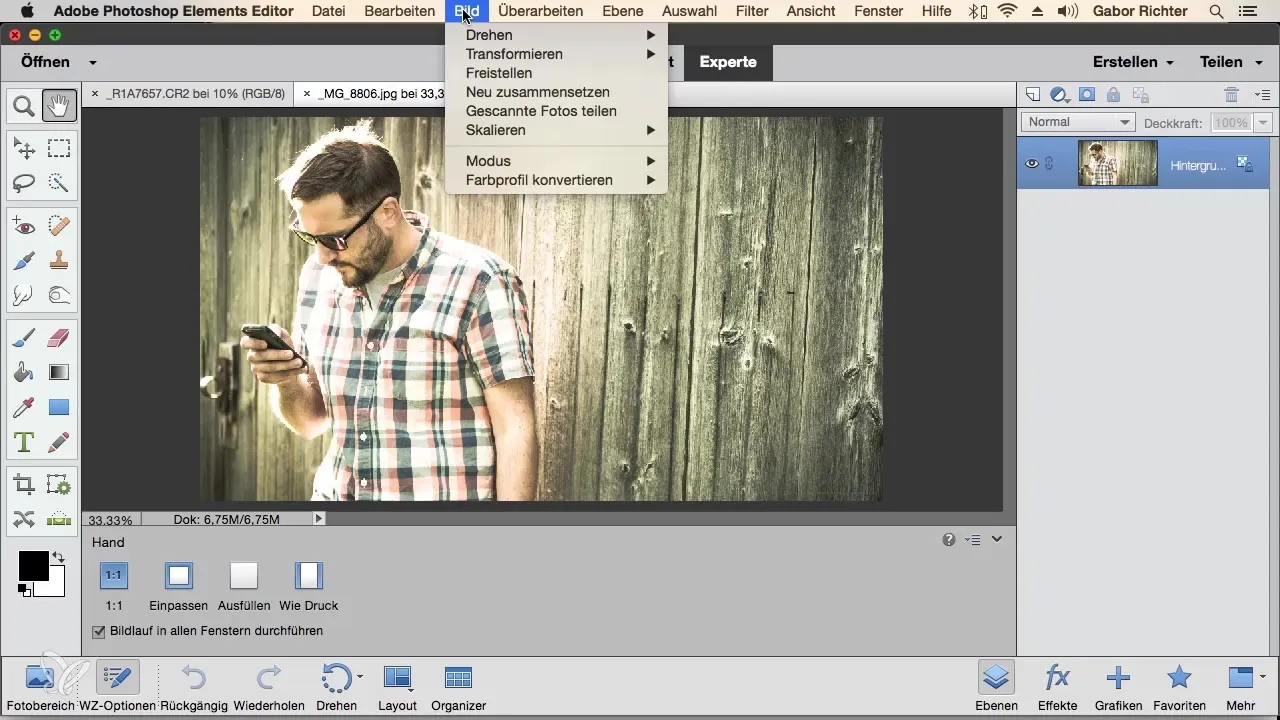
Sotto "Ritoccare" si trovano molte correzioni automatiche che ti aiutano a migliorare le tue immagini. Queste funzionalità sono spesso disponibili anche nella barra delle icone.
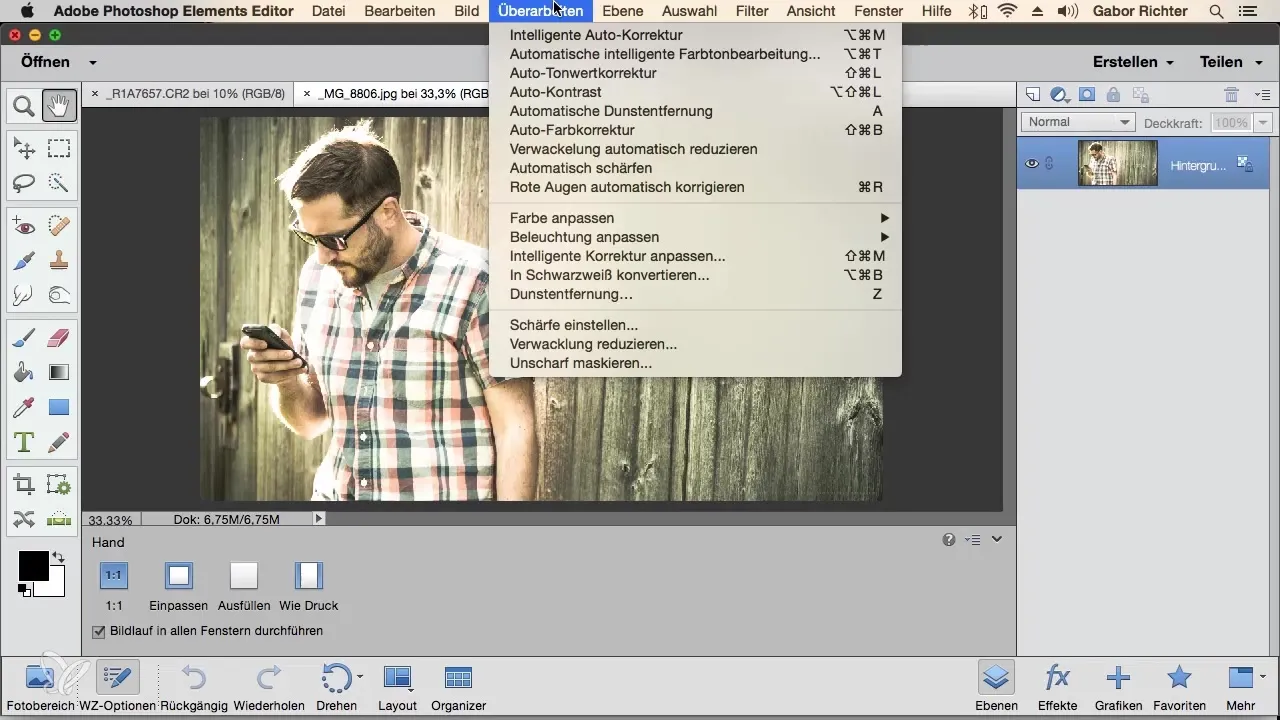
Nella voce di menu successiva "Livelli" hai la possibilità di creare nuovi livelli, aggiungere testo o eliminare livelli esistenti. Tuttavia, scoprirai anche qui che le palette dei livelli offrono maggiore flessibilità.
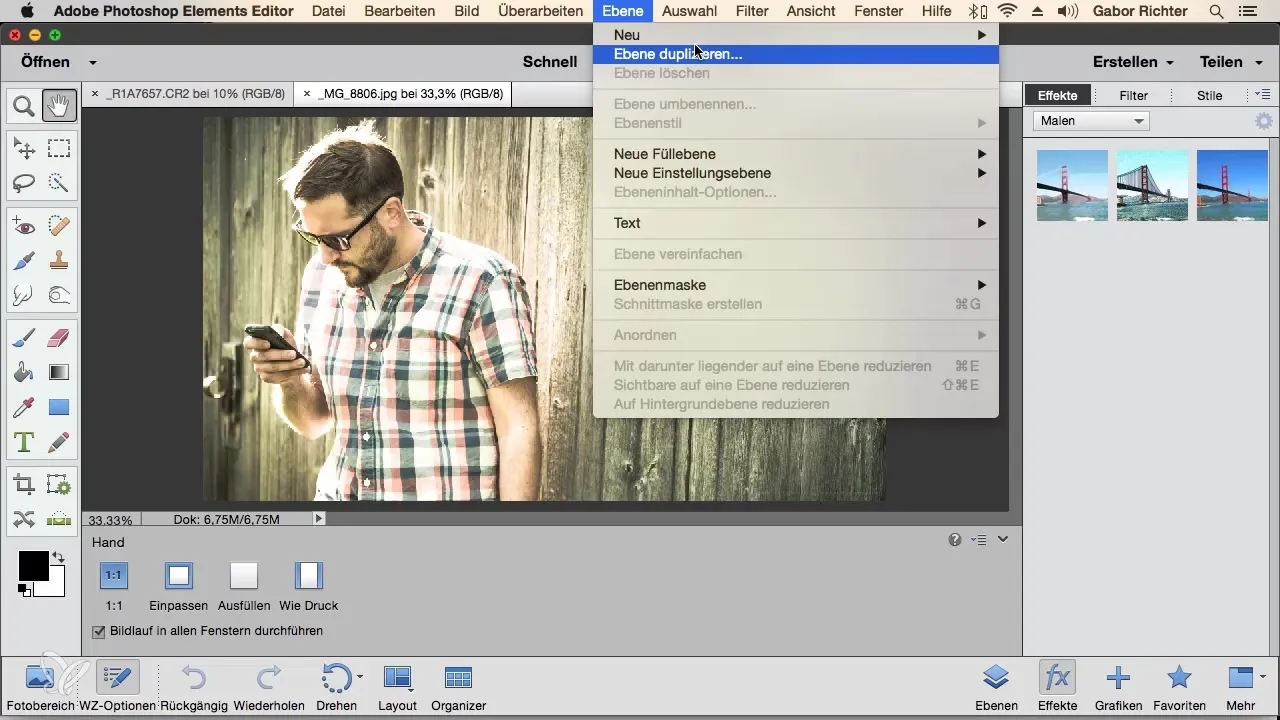
Il menu "Seleziona" si occupa della selezione di specifiche aree dell'immagine. Tuttavia, ormai queste opzioni di selezione sono integrate direttamente nell'area di lavoro, in modo da ridurre l'uso del menu.
Con i "Filtri" trovi vari effetti che puoi applicare alla tua immagine. Questi filtri non sono sempre disponibili come icone, quindi è utile visitare questo menu di tanto in tanto.
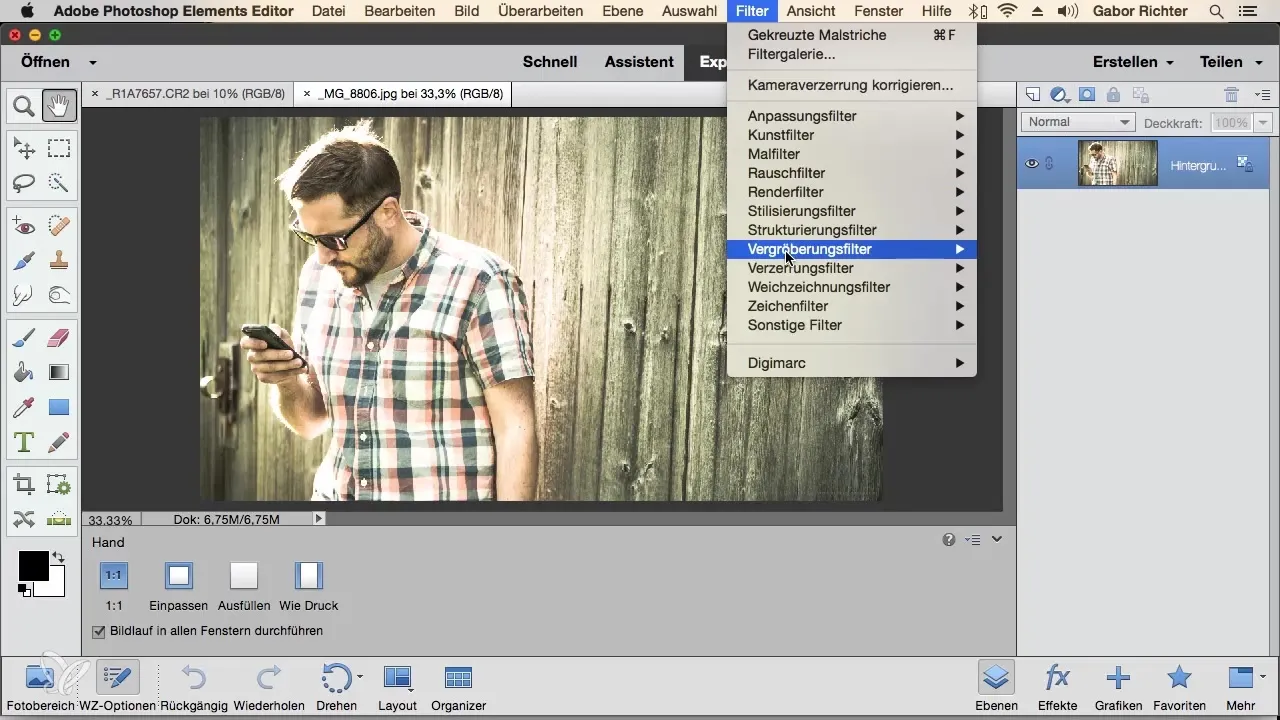
Il menu "Visualizza" è utile per creare righe guida o per ingrandire e rimpicciolire l'immagine. Puoi anche impostarlo tramite lo strumento di ingrandimento.
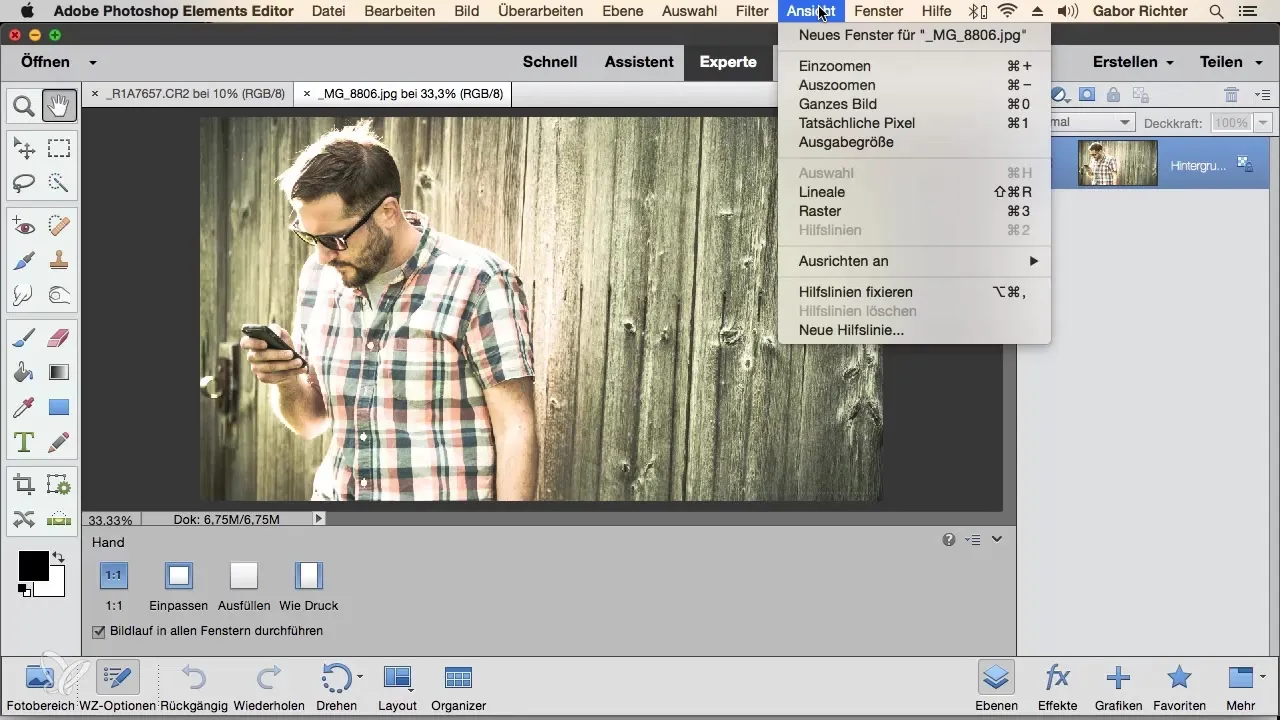
Sotto "Finestra" trovi tutto ciò che riguarda i tuoi spazi di lavoro. Qui puoi scegliere e personalizzare diversi pannelli. Anche qui vale la regola: molte di queste funzioni si trovano direttamente in altre parti del programma.
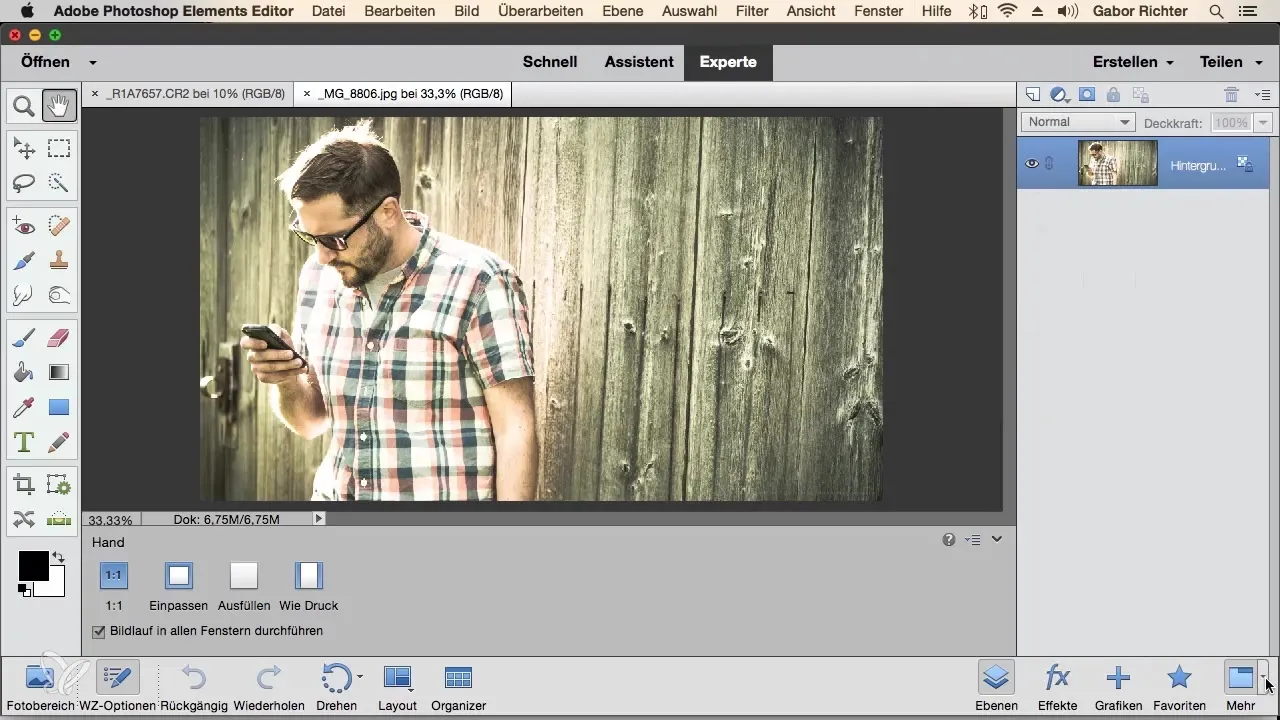
Il menu "Aiuto" è lì per te quando hai bisogno di supporto. Puoi accedere direttamente al sistema di aiuto online di Adobe per ricevere assistenza su domande specifiche. Questo può essere particolarmente importante, poiché spesso non è incluso più un manuale fisico.

In sintesi, i menu di Photoshop Elements offrono numerose funzioni. Ma scoprirai che la maggior parte degli strumenti e delle funzioni è accessibile molto più rapidamente ed efficacemente tramite icone o combinazioni di tasti. Non lasciarti sopraffare dalla vasta gamma di opzioni; concentrati su quelle di cui hai veramente bisogno per lavorare in modo efficace. Scoprirai che molte delle opzioni nei menu non sono necessarie per l'uso quotidiano.
Riassunto – Panoramica sui menu in Photoshop Elements
Abbiamo esaminato i diversi menu in Photoshop Elements che ti aiutano a semplificare e velocizzare il tuo lavoro. Molte delle funzioni importanti sono facilmente accessibili sotto forma di icone, e l’utilizzo di combinazioni di tasti può farti risparmiare tempo. Tieni pronta questa panoramica per facilitare l'uso di Photoshop Elements.
Domande frequenti
Come posso aprire un'immagine in Photoshop Elements?Puoi aprire un'immagine tramite il menu "File".
Tutte le funzioni nel menu principale sono necessarie?Non tutte le funzioni sono necessarie, molte sono anche disponibili tramite icone o combinazioni di tasti.
Come posso annullare ciò che ho modificato?Il menu "Modifica" offre la possibilità di annullare. Puoi anche utilizzare le combinazioni di tasti.
Come posso modificare i livelli in Photoshop Elements?I livelli possono essere modificati tramite il menu "Livelli" o direttamente tramite la palette dei livelli.
Dove posso trovare supporto se ho problemi?Il menu "Aiuto" offre accesso a risorse online e supporto.


